Kysymys
Ongelma: Kuinka korjata "Pääsy estetty" -virhe käytettäessä Windows-palveluita?
Hei. Yritin muuttaa yhden Windows-palvelun käynnistystyyppiä, mutta sain "Pääsy estetty" -virheen. Mitä minun pitäisi tehdä? Kaikki vinkit olisivat tervetulleita.
Ratkaistu vastaus
Microsoft Windows -palvelut[1] ovat ohjelmia, jotka toimivat taustalla. Niiden avulla käyttäjät voivat luoda pitkäkestoisia suoritettavia sovelluksia, jotka toimivat omissa Windows-istunnoissaan. Nämä palvelut voidaan käynnistää automaattisesti, kun tietokone käynnistyy, keskeytetään tai käynnistetään uudelleen.
Joskus tulee aika, jolloin käyttäjien on mentävä ja muutettava palvelujen käynnistystyyppiä. Tämä voi tapahtua, jos käyttäjät eivät pysty asentamaan Windows-päivityksiä tai kohtaavat muita ongelmia. "Pääsy estetty" -virhe estää joitain ihmisiä tekemästä niin. Tämä voi johtua kolmannen osapuolen suojausohjelman häiriöistä tai tietyn Windows-palvelun rekisterin omistajuuden puutteesta.[2] avaimet.
Vaikka ei tiedetä, mikä tarkalleen voisi aiheuttaa "Pääsy estetty" -virheen käytettäessä Windows-palveluita, olemme laatineet 5-vaiheisen oppaan, joka voi auttaa sinua korjaamaan sen. Vianetsintä voi kuitenkin olla pitkä prosessi, joten voit käyttää myös ylläpitotyökalua, kuten ReimageMac-pesukone X9 jotka voivat korjata useimmat järjestelmävirheet, BSOD: t,[3] vioittuneet tiedostot ja rekisteriongelmat. Muussa tapauksessa noudata alla olevia ohjeita.
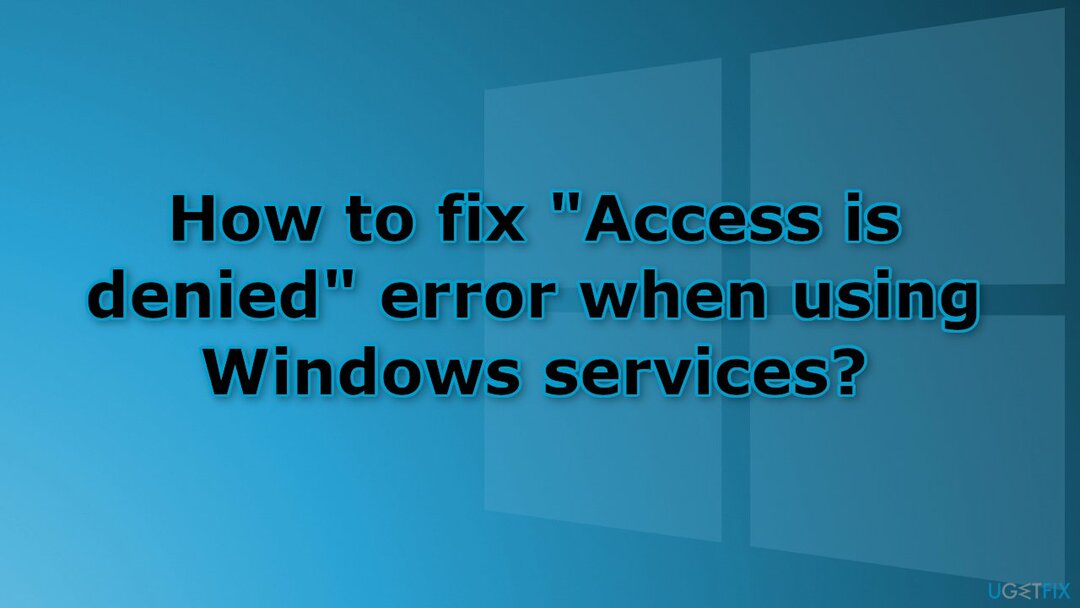
Ratkaisu 1. Poista kolmannen osapuolen suojausohjelmisto
Vioittuneen järjestelmän korjaamiseksi sinun on ostettava lisensoitu versio Reimage Reimage.
Jotkut kolmannen osapuolen virustorjuntaohjelmat voivat estää käyttäjiä muokkaamasta Windows-palveluita. Poista ne nähdäksesi, ratkaiseeko se ongelman.
- Mene luoksesi Sovellukset ja ominaisuudet
- Etsi ohjelma luettelosta ja napsauta sitä
- Lehdistö Poista asennus ja odota prosessin päättymistä
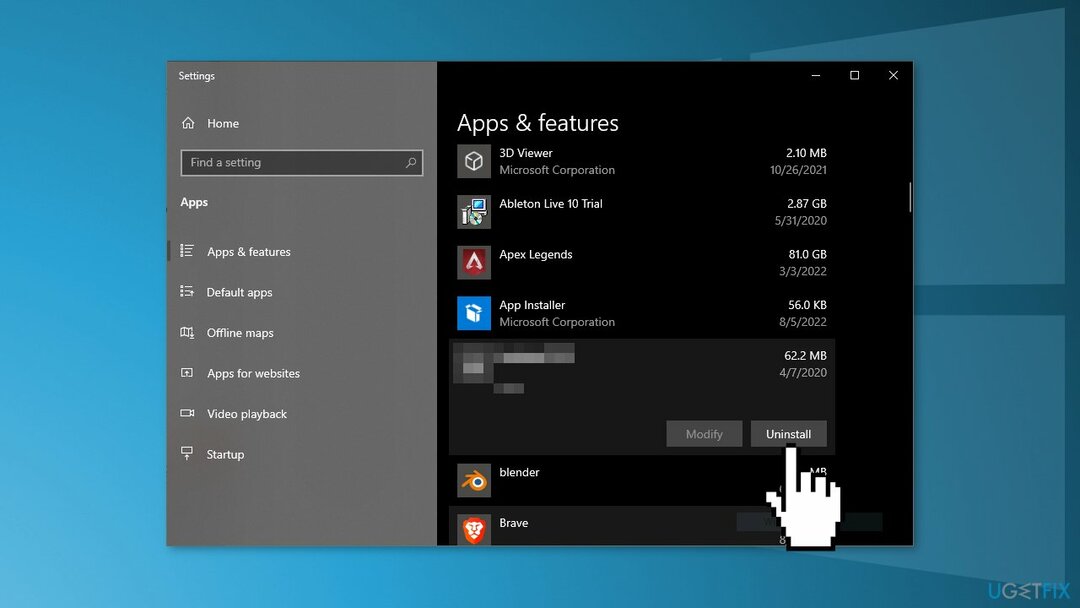
Ratkaisu 2. Muokkaa palvelua komentokehotteen avulla
Vioittuneen järjestelmän korjaamiseksi sinun on ostettava lisensoitu versio Reimage Reimage.
- Etsi palvelu, jota haluat muokata
- Avaa Aloitusvalikko ja etsiä Komentokehote
- Klikkaus Suorita järjestelmänvalvojana
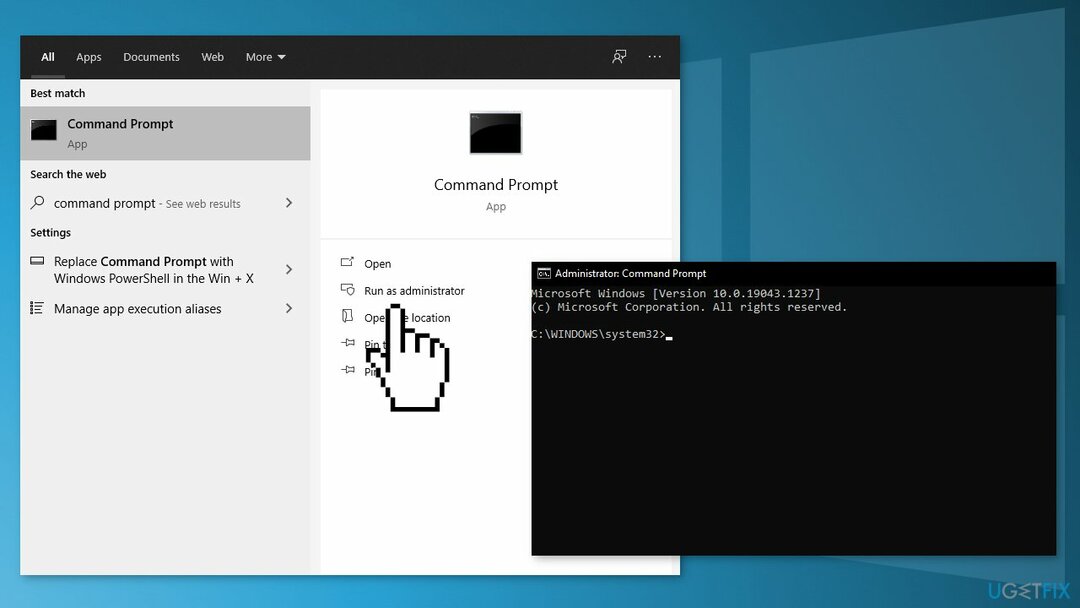
- Klikkaa Joo jos UAC kysyy
- Käytä seuraavaa komentoa muokataksesi Käynnistystyyppi:
sc config Palvelun nimi start=auto
- Sijasta Palvelun nimi kirjoita ongelman aiheuttavan palvelun nimi ja muuta aloitusarvo johonkin seuraavista:
Käynnistys = 0
Järjestelmä = 1
Automaattinen = 2
Manuaali = 3
Ei käytössä = 4
Ratkaisu 3. Muokkaa palvelua rekisterieditorilla
Vioittuneen järjestelmän korjaamiseksi sinun on ostettava lisensoitu versio Reimage Reimage.
- paina Windows-näppäin + R avaamaan Juosta laatikko
- Tyyppi regedit ja paina Tulla sisään avata Rekisterieditori
- Navigoida johonkin Tietokone\HKEY_LOCAL_MACHINE\SYSTEM\CurrentControlSet\Services\ServiceName
- löytö alkaa oikealta sivupaneelilta
- Muuta arvoa:
Käynnistys = 0
Järjestelmä = 1
Automaattinen = 2
Manuaali = 3
Ei käytössä = 4
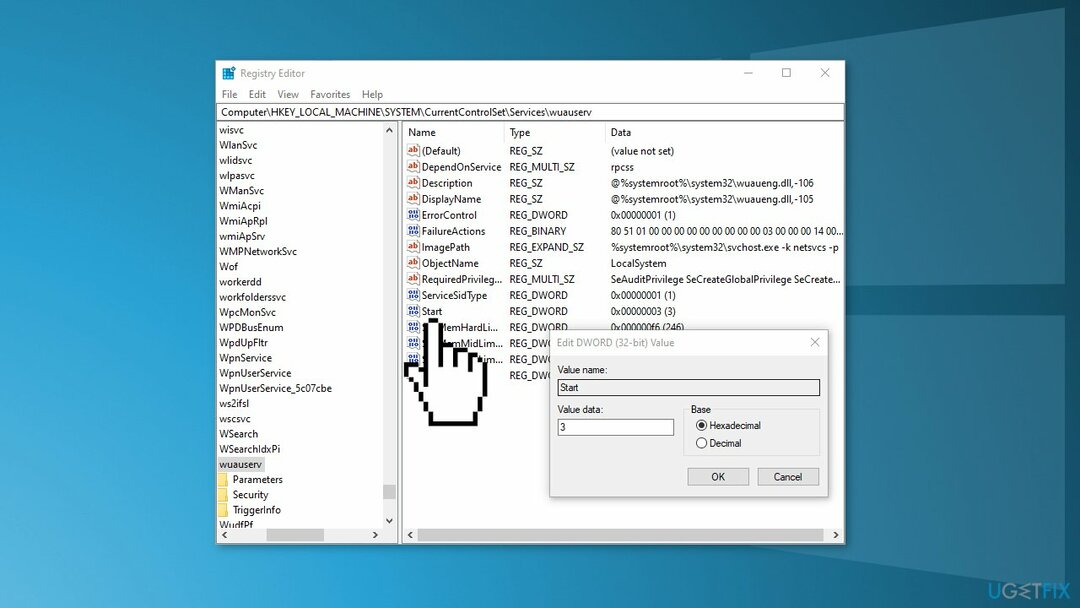
- Uudelleenkäynnistää systeemi
Ratkaisu 4. Ota avaimen omistusoikeus
Vioittuneen järjestelmän korjaamiseksi sinun on ostettava lisensoitu versio Reimage Reimage.
Jos edellinen vaihe ei antanut sinun muuttaa rekisteriavainta, sinun on otettava omistajuus:
- Sisään Rekisterieditori, napsauta hiiren kakkospainikkeella avainta, jota et voi muokata
- Vuonna Käyttöoikeudet, Klikkaa Pitkälle kehittynyt -painiketta
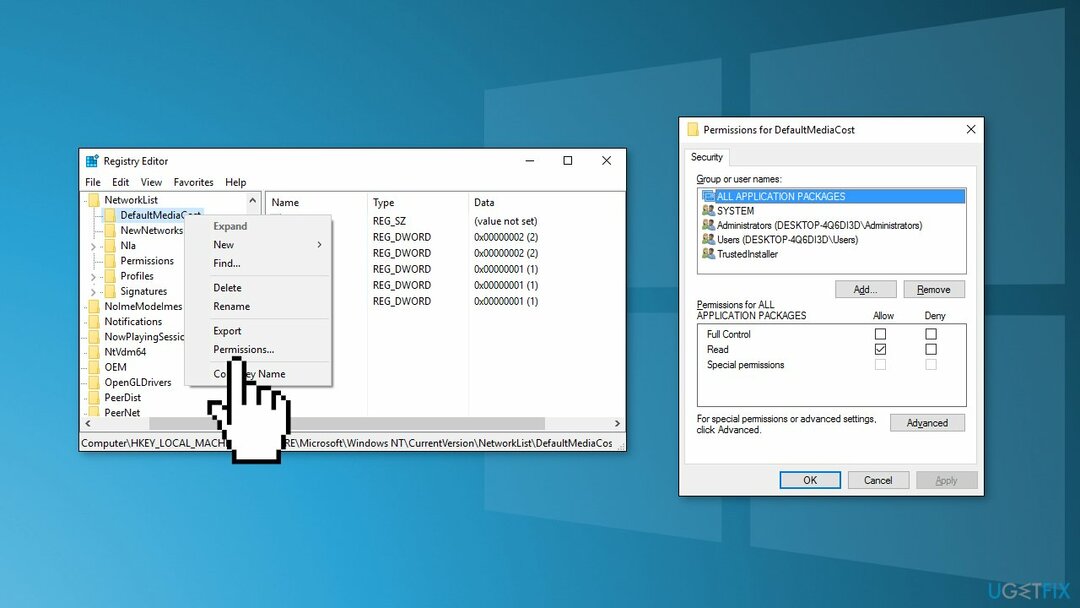
- Vuonna Suojauksen lisäasetukset Napsauta luettelossa olevan Omistaja-ikkunan vieressä olevaa Muuttaa linkki
- Vuonna Kirjoita valitun kohteen nimi ruutuun, kirjoita nimi Windows-käyttäjätili
- Klikkaa Tarkista nimet -painiketta
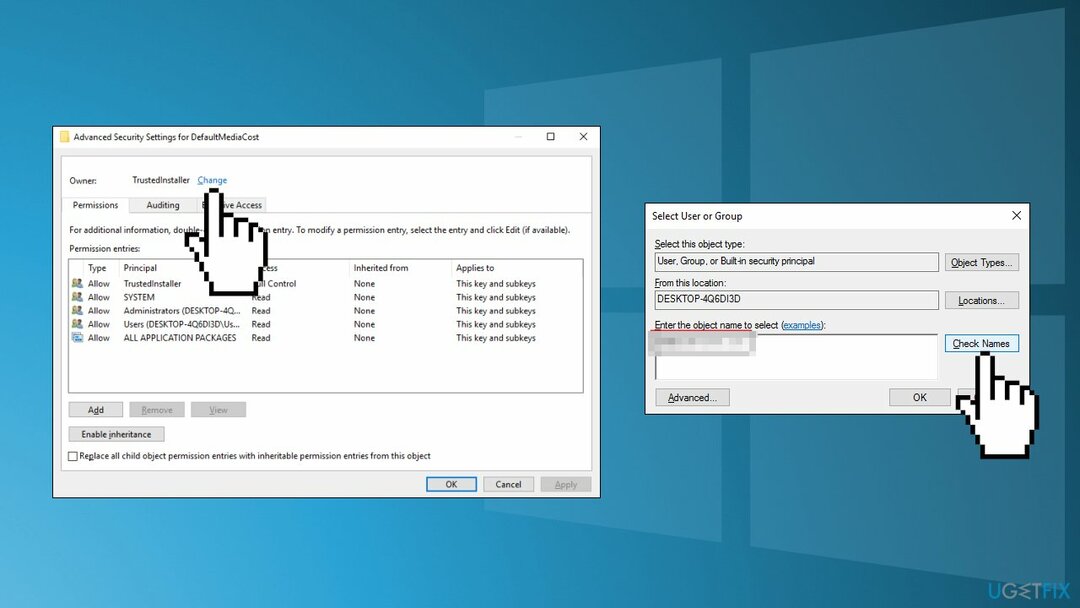
- Klikkaus OK sulkeaksesi Valitse käyttäjä tai ryhmä ikkuna ja napsauta sitten OK uudelleen sulkeaksesi Suojauksen lisäasetukset
- Vuonna Käyttöoikeudet -ikkunassa, valitse Käyttäjäryhmä ja valitse sitten Sallia -valintaruutu Täysi hallinta lupa
- Klikkaus OK
- Kokeile edellisiä vaiheita uudelleen
Ratkaisu 5. Korjaa Asenna Windows
Vioittuneen järjestelmän korjaamiseksi sinun on ostettava lisensoitu versio Reimage Reimage.
- Lataa Windows 10 ISO-tiedosto osoitteesta Microsoftin virallinen verkkosivusto
- Jos hyväksyt lisenssiehdot, valitse Hyväksyä
- Käytössä Mitä haluat tehdä? sivu, valitse Luo asennusmedia toiselle tietokoneelle ja valitse sitten Seuraava
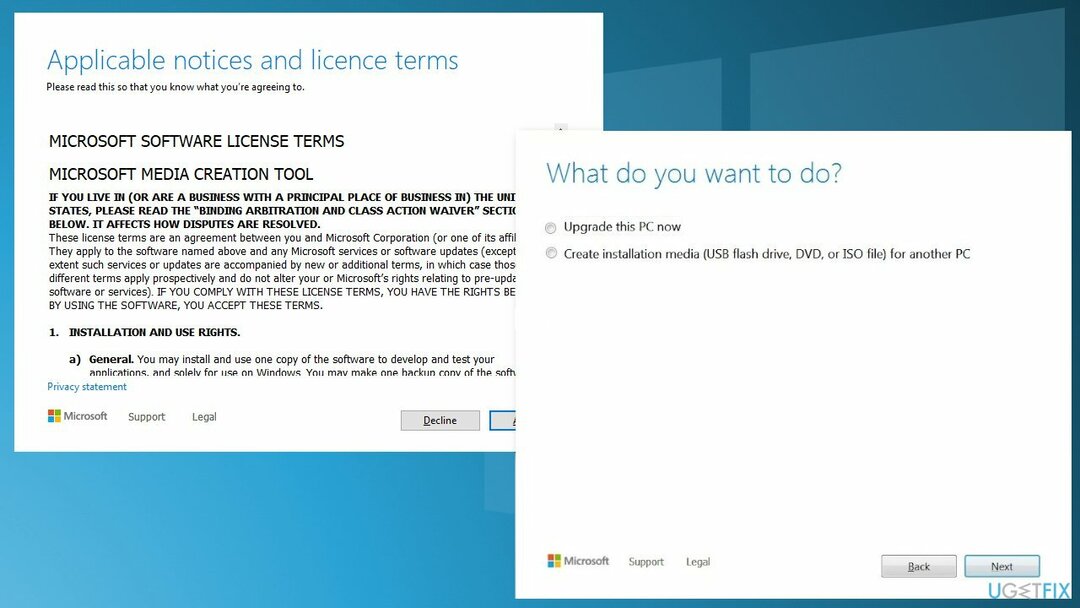
- Valitse kieli, versio ja arkkitehtuuri (64-bittinen tai 32-bittinen) Windows 10:lle
- Sisään Valitse mitä mediaa haluat käyttää, Valitse ISO tiedosto napsauta sitten Seuraava
- Valitse latauspaikka ja napsauta sitten Tallentaa
- Windows 10 ISO-tiedosto ladataan
- Napsauta hiiren kakkospainikkeella Windows 10 ISO-tiedostoa ja napsauta Kiinnitä
- Avata Setup.exe
- Saat tärkeät päivitykset valitsemalla Lataa ja asenna päivitykset
- Varmista, että Säilytä henkilökohtaiset tiedostot ja sovellukset on valittu
- Klikkaa Asentaa aloittaaksesi päivityksen
Korjaa virheet automaattisesti
ugetfix.com-tiimi yrittää tehdä parhaansa auttaakseen käyttäjiä löytämään parhaat ratkaisut virheiden poistamiseen. Jos et halua kamppailla manuaalisten korjaustekniikoiden kanssa, käytä automaattista ohjelmistoa. Kaikki suositellut tuotteet ovat ammattilaisemme testaamia ja hyväksymiä. Alla on lueteltu työkalut, joilla voit korjata virheesi:
Tarjous
tee se nyt!
Lataa FixOnnellisuus
Takuu
tee se nyt!
Lataa FixOnnellisuus
Takuu
Jos et onnistunut korjaamaan virhettäsi Reimagen avulla, ota yhteyttä tukitiimiimme saadaksesi apua. Ole hyvä ja kerro meille kaikki tiedot, jotka mielestäsi meidän pitäisi tietää ongelmastasi.
Tämä patentoitu korjausprosessi käyttää 25 miljoonan komponentin tietokantaa, jotka voivat korvata vaurioituneen tai puuttuvan tiedoston käyttäjän tietokoneelta.
Vioittuneen järjestelmän korjaamiseksi sinun on ostettava lisensoitu versio Reimage haittaohjelmien poistotyökalu.

Käytä maantieteellisesti rajoitettua videosisältöä VPN: n avulla
Yksityinen Internet-yhteys on VPN, joka voi estää Internet-palveluntarjoajasi hallitus, ja kolmannet osapuolet eivät voi seurata verkkoasi ja voit pysyä täysin nimettömänä. Ohjelmisto tarjoaa omistettuja palvelimia torrentia ja suoratoistoa varten, mikä varmistaa optimaalisen suorituskyvyn eikä hidasta sinua. Voit myös ohittaa maantieteelliset rajoitukset ja tarkastella palveluita, kuten Netflix, BBC, Disney+ ja muita suosittuja suoratoistopalveluita ilman rajoituksia, riippumatta siitä, missä olet.
Älä maksa kiristysohjelmien tekijöille – käytä vaihtoehtoisia tietojen palautusvaihtoehtoja
Haittaohjelmahyökkäykset, erityisesti kiristysohjelmat, ovat ylivoimaisesti suurin vaara kuvillesi, videoillesi, työ- tai koulutiedostoillesi. Koska kyberrikolliset käyttävät vankkaa salausalgoritmia tietojen lukitsemiseen, sitä ei voida enää käyttää ennen kuin bitcoinin lunnaat on maksettu. Sen sijaan, että maksaisit hakkereille, sinun tulee ensin yrittää käyttää vaihtoehtoa elpyminen menetelmiä, jotka voivat auttaa sinua palauttamaan ainakin osan kadonneista tiedoista. Muuten voit myös menettää rahasi tiedostoineen. Yksi parhaista työkaluista, joka voi palauttaa ainakin osan salatuista tiedostoista - Data Recovery Pro.